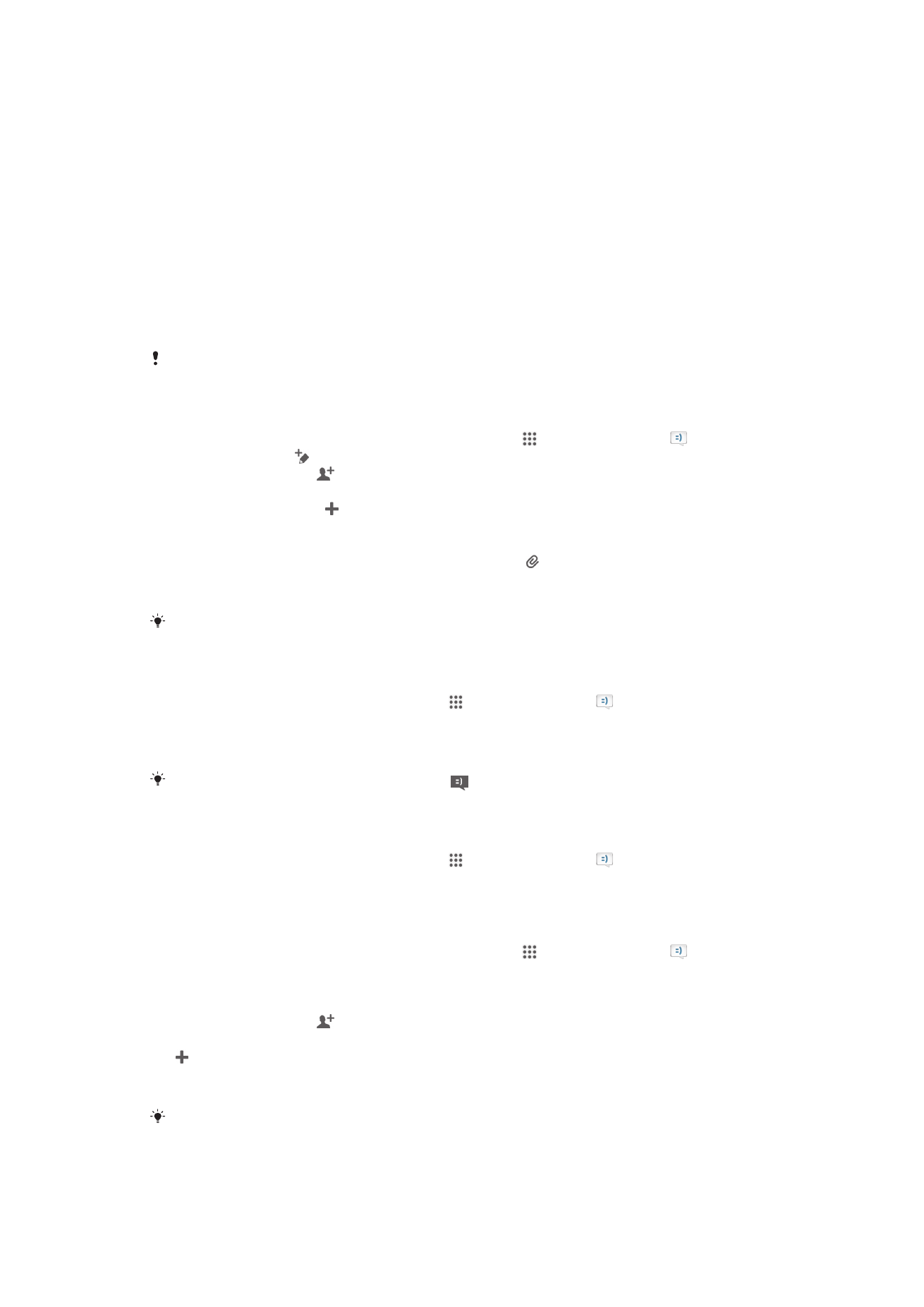
Použití textových a multimediálních zpráv
Prostřednictvím služby SMS (Short Message Service) umožňuje zařízení posílat a přijímat
zprávy SMS. Pokud váš tarif zahrnuje službu MMS (Multimedia Messaging Service),
můžete také posílat a přijímat zprávy obsahující mediální soubory, například obrázky
a video. Počet znaků, který lze odeslat v jedné zprávě SMS se liší podle operátora sítě
a používaného jazyka. Pokud překročíte limit znaků, budou všechny jednotlivé zprávy
propojeny a odeslány společně jako jedna zpráva. Za každou odeslanou zprávu SMS
vám bude naúčtován poplatek. Zobrazené zprávy jsou uvedeny jako konverzace, což
znamená, že všechny zprávy odeslané určité osobě a od této osoby přijaté jsou
seskupeny společně.
Chcete-li posílat zprávy MMS, musíte mít v zařízení správné nastavení těchto zpráv. Viz část
Nastavení Internetu a zasílání zpráv.
Vytvoření a odeslání zprávy
1
Na obrazovce Úvodní obrazovka ťukněte na ikonu a poté na možnost .
2
Ťukněte na volbu .
3
Ťukněte na možnost a poté vyberte ze seznamu kontaktů požadované
příjemce. Pokud příjemce není uveden jako kontakt, zadejte jeho číslo ručně
a ťukněte na možnost .
4
Jakmile budete s přidáváním příjemců hotovi, ťukněte na možnost Hotovo.
5
Ťukněte na volbu Psát zprávu a zadejte text.
6
Pokud chcete přidat soubor médií, ťukněte na volbu a vyberte požadovanou
možnost.
7
Chcete-li zprávu odeslat, klepněte na ikonu Odeslat.
Ukončíte-li zprávu bez odeslání, uloží se jako koncept. Vlákno konverzace bude označeno
slovem Koncept.
Čtení zprávy o přijetí
1
Na Úvodní obrazovka ťukněte na ikonu a poté na možnost .
2
Ťukněte na požadovanou konverzaci.
3
Pokud nebyla zpráva dosud stažena, ťukněte a podržte prst na položce zprávy,
potom ťukněte na volbu Stáhnout zprávu.
Pokud se ve stavovém řádku zobrazí ikona
, můžete z něj otevírat zprávy. Stačí jen za
stavový řádek zatáhnout směrem dolů a ťuknout na zprávu.
Odpověď na zprávu
1
Na Úvodní obrazovka ťukněte na ikonu a poté na možnost .
2
Ťukněte na konverzaci obsahující zprávu.
3
Zadejte odpověď a ťukněte na položku Odeslat.
Předání zprávy
1
Na obrazovce Úvodní obrazovka ťukněte na ikonu a poté na možnost .
2
Ťukněte na konverzaci obsahující zprávu, kterou chcete předat.
3
Dotkněte se zprávy, kterou chcete předat dál, podržte ji a následně ťukněte na
položku Předat zprávu.
4
Ťukněte na možnost a poté vyberte ze seznamu kontaktů příjemce. Pokud
příjemce není uveden jako kontakt, zadejte jeho číslo ručně a ťukněte na možnost
.
5
Jakmile budete s přidáváním příjemců hotovi, ťukněte na možnost Hotovo.
6
V případě potřeby upravte zprávu a ťukněte na volbu Odeslat.
V kroku č. 4 můžete také ťuknout na položku Komu a zadat telefonní číslo příjemce ručně.
49
Toto je internetová verze této publikace. © Tisk je možný pouze pro soukromé použití.
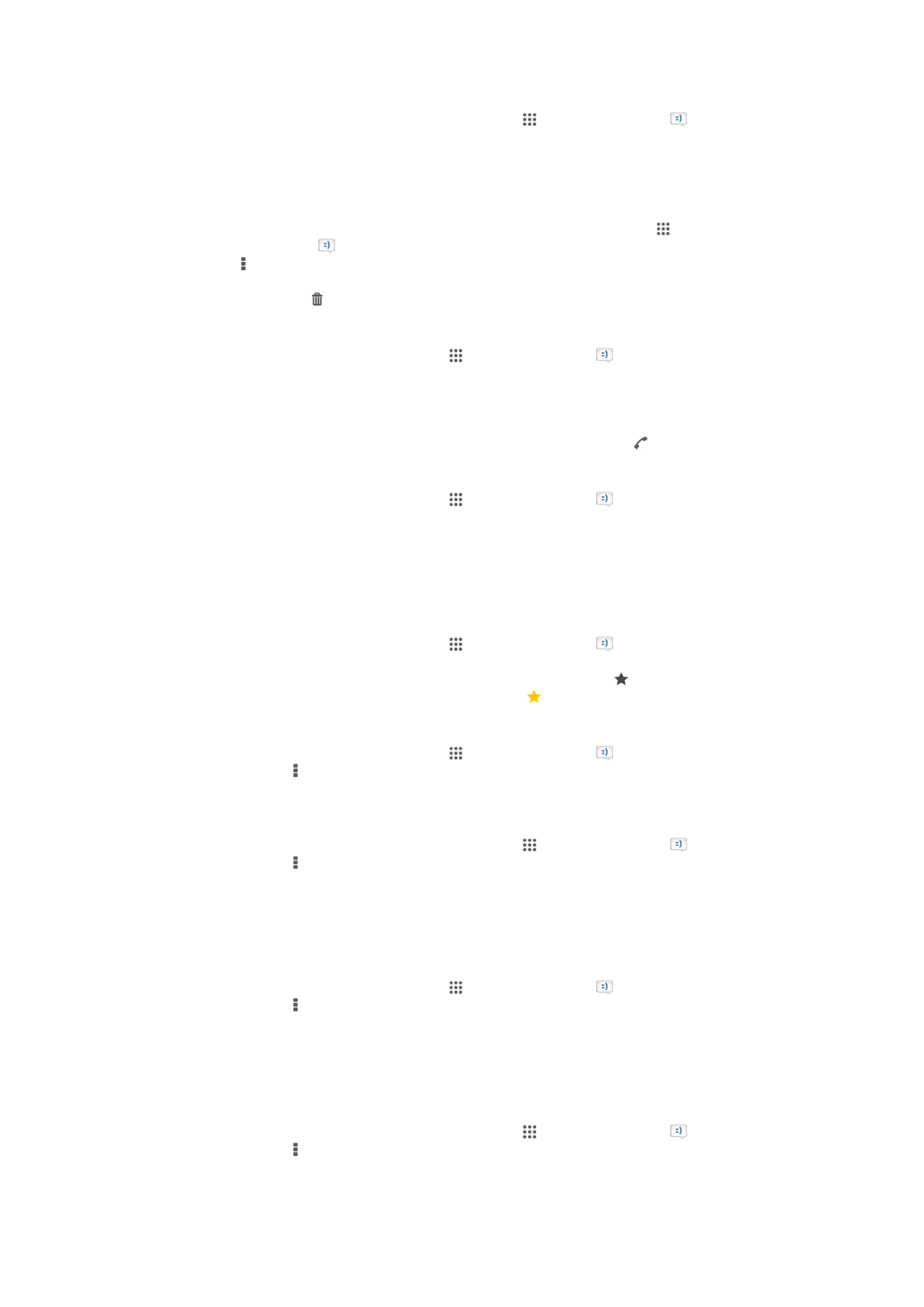
Odstranění zprávy
1
Na obrazovce Úvodní obrazovka ťukněte na ikonu a poté na možnost .
2
Ťukněte na konverzaci obsahující zprávu, kterou chcete odstranit.
3
Dotkněte se zprávy, kterou chcete vymazat, podržte ji a ťukněte na volby
Odstranit zprávu > Odstranit.
Odstranění konverzací
1
Na obrazovce Úvodní obrazovka ťukněte na ikonu obrazovky Aplikace a poté
najděte ikonu Zprávy a ťukněte na ni.
2
Stiskněte a poté ťukněte na možnost Odstranit konverzace.
3
Zaškrtněte políčka u konverzací, které chcete odstranit, a poté ťukněte na ikonu
Odpadkového koše > Odstranit.
Volání odesílateli zprávy
1
Na Úvodní obrazovka ťukněte na ikonu a poté na možnost .
2
Ťukněte na konverzaci.
3
Ťukněte na jméno nebo číslo příjemce v horní části obrazovky a poté ze
zobrazeného seznamu vyberte jméno nebo číslo příjemce.
4
Pokud je příjemce uložen v kontaktech, ťukněte na telefonní číslo, na které chcete
volat. Pokud jste si příjemce neuložili d kontaktů, ťukněte na položku .
Uložení souboru obsaženého v přijaté zprávě
1
Na Úvodní obrazovka ťukněte na ikonu a poté na možnost .
2
Ťukněte na konverzaci, kterou chcete otevřít.
3
Pokud nebyla zpráva dosud stažena, ťukněte na zprávu a podržte na ní prst,
potom ťukněte na volbu Stáhnout zprávu.
4
Dotkněte se souboru, který chcete uložit, a podržte ho, potom zvolte
požadovanou možnost.
Označení zprávy hvězdičkou
1
Na Úvodní obrazovka ťukněte na ikonu a poté na možnost .
2
Ťukněte na konverzaci, kterou chcete otevřít.
3
Ve zprávě, kterou chcete označit hvězdičkou, ťukněte na položku .
4
Hvězdičku ze zprávy odstraníte ťuknutím na položku .
Zobrazení zpráv s hvězdičkou
1
Na Úvodní obrazovka ťukněte na ikonu a poté na možnost .
2
Stiskněte tlačítko a potom ťukněte na volbu Zprávy označ. hvězdičkou.
3
Zobrazí se seznam se všemi zprávami s hvězdičkou.
Hledání zpráv
1
Na obrazovce Úvodní obrazovka ťukněte na ikonu a poté na možnost .
2
Stiskněte tlačítko a potom ťukněte na volbu Hledat.
3
Zadejte klíčová slova vyhledávání a ťukněte na tlačítko pro potvrzení.